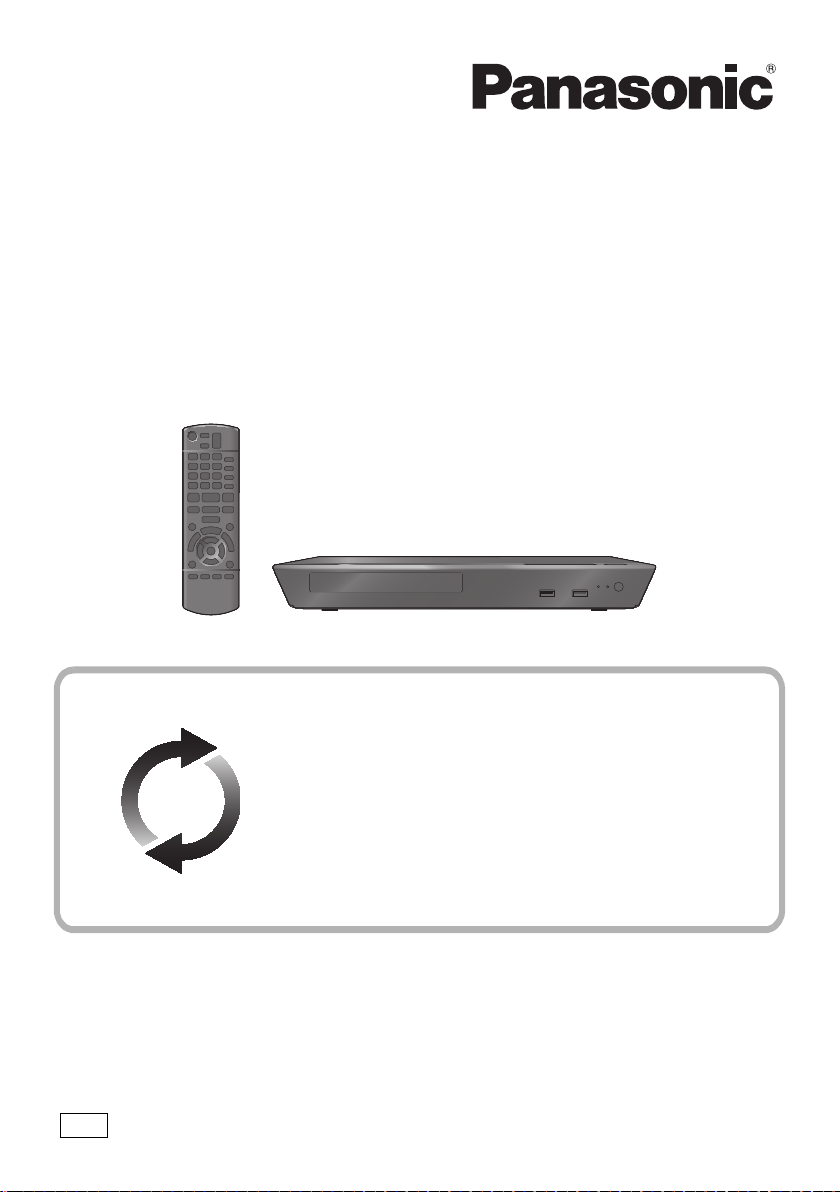
EG
Инструкция за употреба
TM
Blu-ray Disc
плейър
Модел:
DMP-BD793
DMP-BD79
Обновяване на фирмуера
Panasonic постоянно подобрява фирмуера на продуктите
си, за да осигури достъп на потребителите до най-новите
технологии. Panasonic препоръчва да обновявате фирмуера
на този уред, колкото е възможно по-скоро, след като сте
уведомени за наличие на нова версия.
За повече информация, вижте “Обновяване на фирмуера”
(> 13) или посетете: http://panasonic.jp/support/global/cs/
(този сайт е само на английски език).
Благодарим ви, че избрахте този продукт на Panasonic.
Преди употреба, моля прочетете внимателно тази инструкция и я запазете за бъдещи справки.
VQT4V15-1
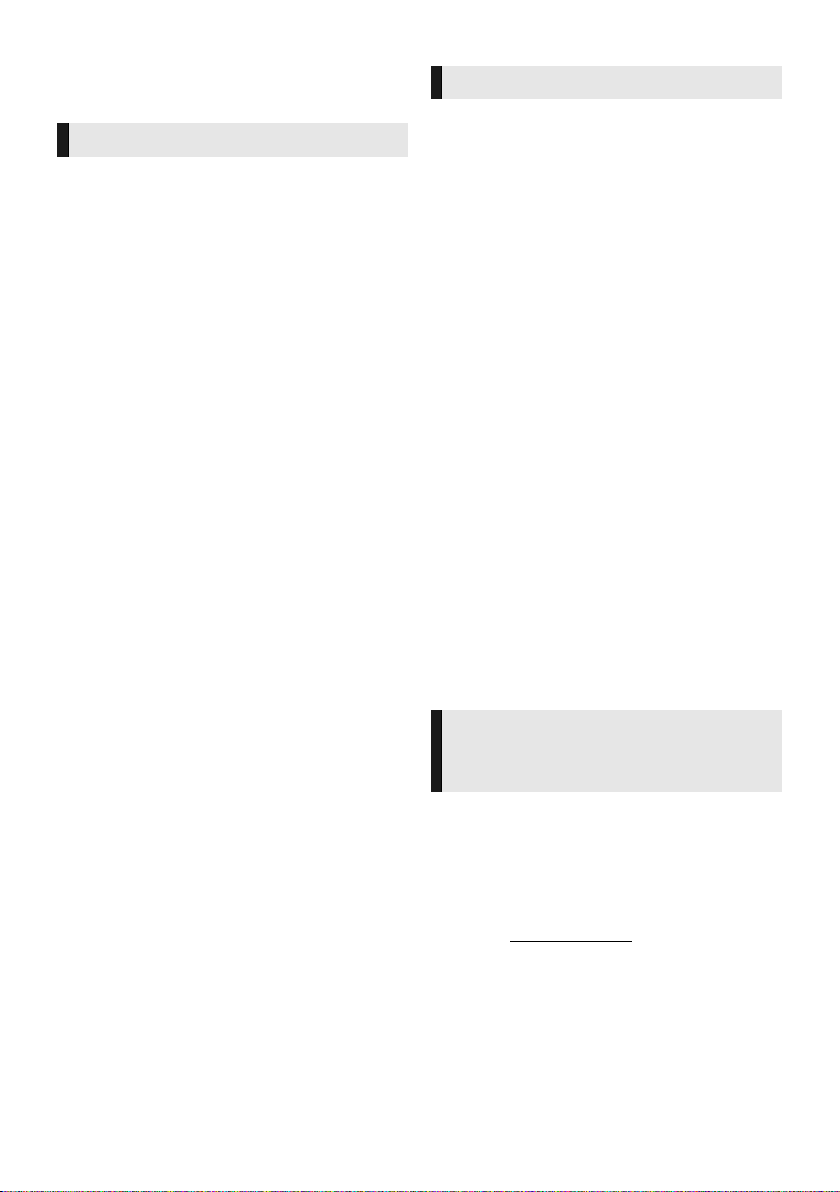
Указания за безопасност
ПРЕДУПРЕЖДЕНИЯ
Плейър
За да намалите риска от пожар, токов удар или повреда:
p Не излагайте уреда на дъжд, влага, капки или пръски вода.
p Не поставяйте съдове с вода, например чаши или вази,
върху този уред.
p Използвайте само препоръчаните принадлежности.
p Не отстранявайте капаците.
p Не ремонтирайте уреда сами. При необходимост се
обърнете към специализиран сервиз.
p Метални предмети не трябва да попадат вътре в уреда.
p Не поставяйте тежки предмети върху този уред.
Захранващ кабел
За да намалите риска от пожар, токов удар или повреда:
p Уверете се, че включвате кабела в контакт, чието
напрежение отговаря на посоченото върху уреда.
p Вкарайте щепсела докрай в контакта.
p Не дърпайте, не усуквайте и не прегъвайте кабела, и не
поставяйте тежки предмети върху него.
p Не докосвайте щепсела и контакта с мокри ръце.
p При изключване, хващайте щепсела, а не кабела.
p Не използвайте повреден щепсел или контакт.
Щепселът е основно средство за отделяне от електрическата
мрежа. Щепселът на захранващия кабел винаги трябва да
е лесно достъпен и удобен за изключване.
ВНИМАНИЕ
Плейър
p Този уред използва лазер! Използването на действия
и настройки, различни от описаните в тази инструкция,
може да доведе до опасно облъчване от лазер.
p Не поставяйте източници на открит пламък, например
свещи и др., върху този уред.
p Tози уред може да приема радио смущения, причинени от
мобилни телефони, по време на работа. Ако се появят такива смущения, моля отдалечете уреда от мобилния телефон.
p Този уред е предназначен за работа в умерен климат.
Pазположение
Инсталирайте уреда на стабилна, равна повърхност.
За да намалите риска от пожар, токов удар или повреда:
p Не инсталирайте този уред в шкаф или друго затворено
пространство. Осигурете условия за добро охлаждане.
p Не покривайте отворите за охлаждане на уреда с покривки,
завеси, вестници и други подобни.
p Не поставяйте уреда върху усилвател, ресивър и други
уреди, които се нагряват. Това ще го повреди.
p Не излагайте уреда на директна слънчева светлина,
висока температура, влажност и вибрации.
Батерии
Неправилното боравене с батериите може да доведе до
изтичане на електролит, повреда на уреда и пожар.
p Има опасност от експлозия, ако батериите са поставени
неправилно. Сменяйте батериите само със същите или
екивалентни, посочени от производителя.
p Изхвърляйте батериите по правилния начин. За повече
информация относно изхвърлянето се обърнете към
вашия дилър или към местните власти.
p Не поставяйте едновременно стара и нова батерия или
батерии от различни типове.
p Не загрявайте, не палете и не удряйте батериите.
p Не оставяйте батериите в затворен автомобил, изложен
на директна слънчева светлина, за дълго време.
p Не разглобявайте. Пазете от късо съединение.
p Не презареждайте алкални и манганови батерии.
p Не използвайте батерии, чиято обвивка е отстранена.
Ако дълго време няма да използвате дистанционното
управление, извадете батериите от него. Съхранявайте
ги на хладно и сухо място.
Ограничаване на ползването
на неоторизирано копирано
съдържание
Този уред използва следната технология за защита от
копиране.
Забележки относно Cinavia
Този уред използва технология Cinavia за ограничаване на
ползването на неоторизирани копия на някои издания на
филми, видеоматериали и озвучаването към тях. При отчитане,
че се ползва неоторизирано копие, се изписва съобщение и
възпроизвеждането му се прекратява.
Повече информация за технологията Cinavia можете да
намерите в онлайн потребителския информационен център
на Cinavia на: http://www.cinavia.com.
нителна информация за Cinavia по пощата, изпратете
пощенска картичка с вашия пощенски адрес до:
Cinavia Consumer Information Center, P.O. Box 86851,
San Diego, CA, 92138, САЩ
За да изискате допъл-
- 2 -
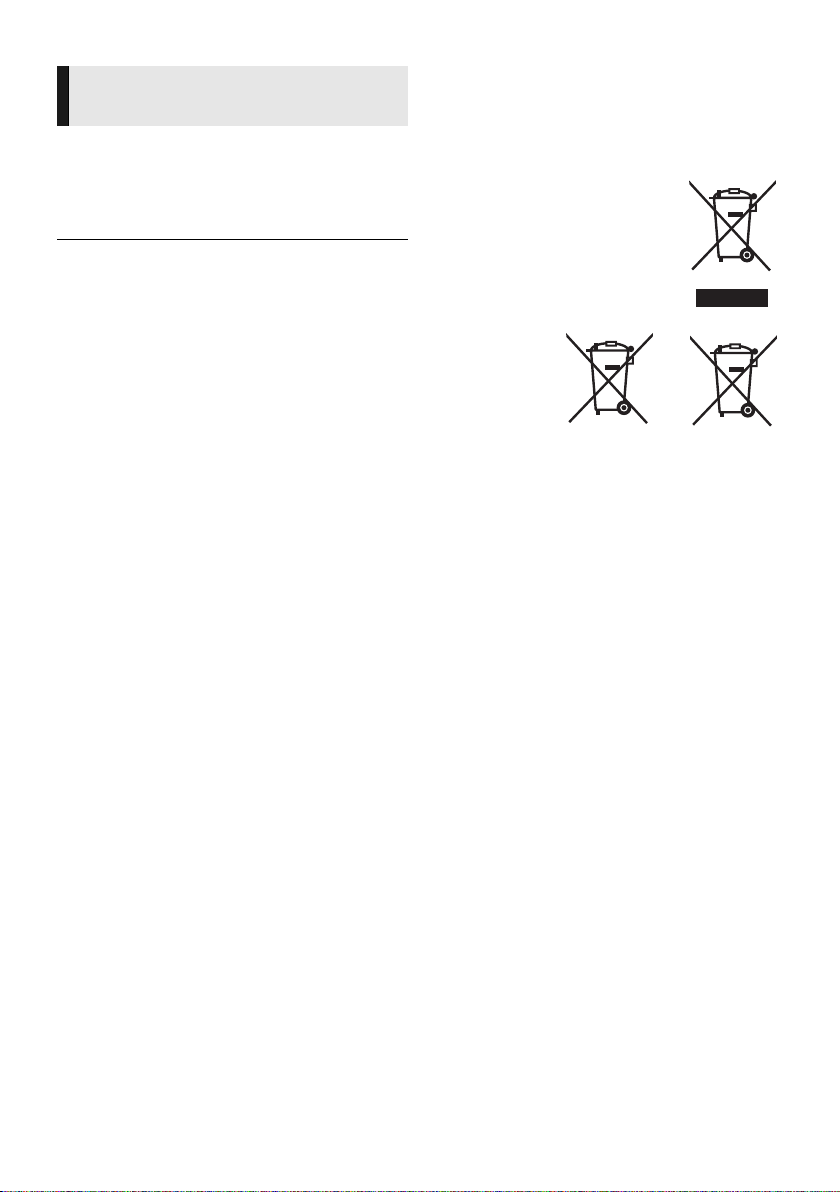
При изхвърляне или
преотстъпване на този уред
Tози уред може да съхранява информация за вашата работа.
Ако го изхвърляте или преотстъпвате, препоръчваме ви да
възстановите фабричните настройки, за да се изтрие записаната информация. (> 32, “Въстановяване на фабричните
настройки.”)
p Хронологията на операциите може да остане записана в
паметта на уреда.
Информация за правилното изхвърляне на
старите уреди и използваните батерии
Тези символи, поставени върху продукта и/или
придружаващите го документи, означават, че
използваните електрически и електронни
уреди не трябва да се изхвърлят при домакинските отпадъци.
За правилната обработка на отпадъците, моля
отнесете тези продукти до предназначените за
тази цел места за събиране. Моля, спазвайте
местното законодателство, както и Директиви
2002/96/EC и 2006/66/EC.
Правилното изхвърляне и грижа за уредите и
батериите ще спомогне за спестяване на ценни
ресурси и предотвратяване на потенциални
негативни ефекти както за човешкото здраве,
така и за и околната среда.
Моля, обърнете се към вашия местен
оторизиран дилър и местните власти за
повече подробности относно правилното
изхвърляне на отпадъци от този вид.
Възможно е да са предвидени глоби и
наказания при нарушения на тези правила,
в зависимост от местното законодателство.
За бизнес потребители в Европейския
съюз
Ако искате да изхвърлите този уред, моля,
обърнете се към дилъра си, за да получите
информация за правилното му изхвърляне.
[Информация за потребители в страни,
извън Европейския съюз]
Tези символи са валидни само в рамките на
Европейския съюз. Ако искате да изхвърлите
този уред, моля, обърнете се към дилъра си,
за да получите информация за правилното му
изхвърляне.
За символа за батериите (долните два
примерни символа):
Tези символи могат да се използват в комбинация с химическия символ. В този случай
продуктът трябва да се третира и съобразно
Директивата за химическите въздействия.
Cd
- 3 -
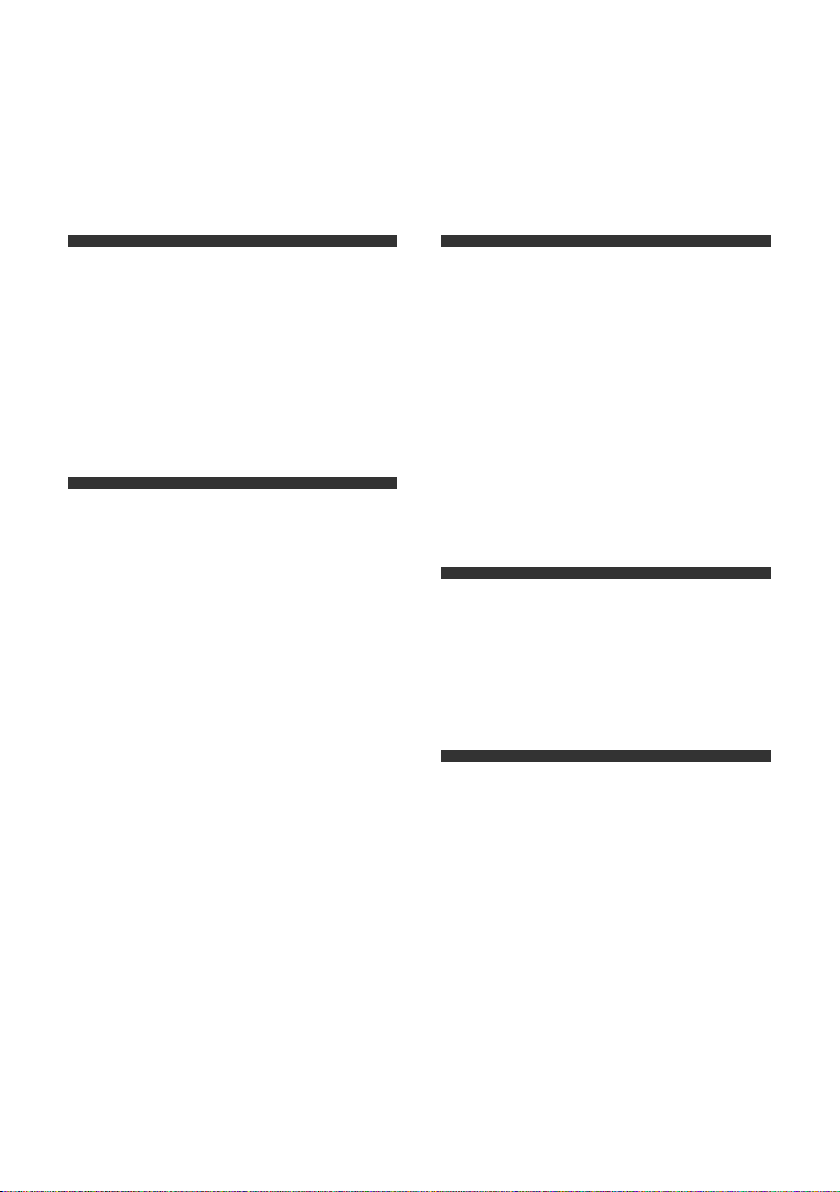
Съдържание
Указания за безопасност . . . . . 2
Въведение
Принадлежности . . . . . . . . . . . . 5
Грижи за уреда и носителите . . 5
Възпроизвеждани носители . . . 6
Органи за управление . . . . . . . . 8
Cвързване и настройки
Cвързване към телевизор . . . . 9
Cвързване към усилвател/
ресивър. . . . . . . . . . . . . . . . . . . 9
Cвързване към мрежата . . . . . 10
Настройки . . . . . . . . . . . . . . . . . 11
Препрограмиране
на дистанционното
. . . . . . . . . 13
Възпроизвеждане
Поставяне на носителя . . . . . . . 14
Ìåíþ HOME . . . . . . . . . . . . . . . . 15
Режим Multi User . . . . . . . . . . . . 16
Възпроизвеждане . . . . . . . . . . . 17
Мрежови услуги. . . . . . . . . . . . . 19
Мрежови функции . . . . . . . . . . . 20
“HDMI CEC” . . . . . . . . . . . . . . . . 22
Настройки
Ìåíþ Option . . . . . . . . . . . . . . . 23
Setup ìåíþ. . . . . . . . . . . . . . . . . 25
За справка
LED индикатори . . . . . . . . . . . . 30
Съобщения . . . . . . . . . . . . . . . . . 31
Решаване на проблеми . . . . . . 32
Спецификации . . . . . . . . . . . . . . 35
- 4 -
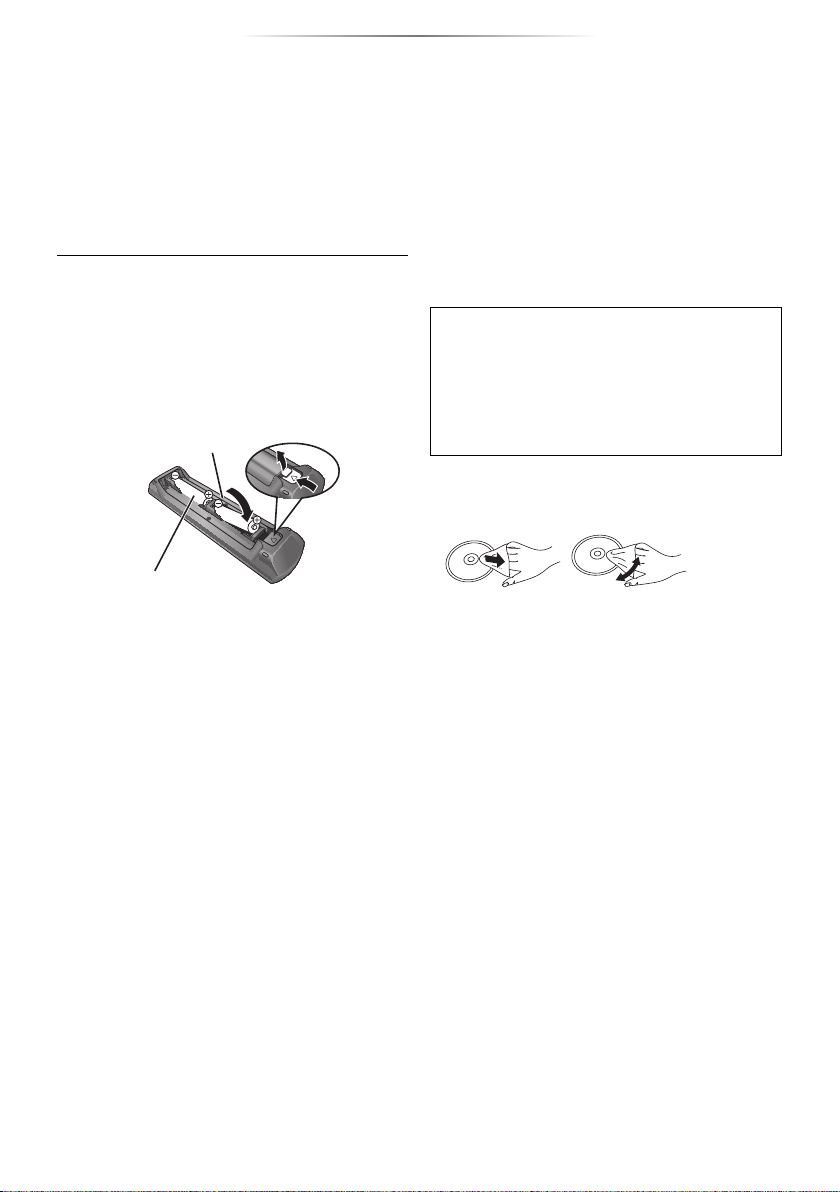
Въведение
Getting started
Принадлежности
Преди употреба, проверете наличността на
следните принадлежности.
1 Дистанционно управление
(N2QAYB000869)
2 Батерии за дистанционното управление
1 Захранващ кабел
1 CD-ROM диск
p Посочените означения на принадлежностите са
валидни към януари 2013 г. Възможно е да бъдат
променени.
p Не използвайте захранващия кабел с други уреди.
w Използване на дистанционното
Поставете батериите така, че полюсите им
(K è L) да съвпадат с тези на дистанционното.
R6/LR6, AA
(Алкални или манганови батерии)
Насочете дистанционното управление към
сензора на уреда. (> 8)
Грижи за уреда и носителите
w Почиствайте уреда с мека, суха
кърпа
p Никога не използвайте спирт, ацетон, бензин
и други силни разтворители.
p Преди да използвате почистващи кърпички,
прочетете указанията върху опаковките им.
w
Почистване на лещите на лазера
Почистващ комплект: RP-CL720AE
p Възможно е почистващият компелкт
да не се предлага във вашата държава.
Моля, обърнете се към дилъра си за
повече информация.
p Почистващият комплект се предлага за
DIGA, но може да се ползва и с този уред.
w Почистване на дисковете
ÄÀ
Избършете с влажна кърпа и подсушете.
w Използване на дисковете и картите
p Хващайте дисковете за периферията им,
за да не ги надраскате и замърсите.
p Не слагайте етикети и стикери на дисковете.
p За почистване на дисковете не използвайте
спирт, разредител, бензин и други силни
разтворители.
p Не използвайте следните дискове:
– Дискове, върху които има лепило (например
останало от залепени върху тях стикери).
– Изкривени или счупени дискове.
– Дискове с неправилна форма, например с
форма на сърце и др.
ÍÅ
- 5 -
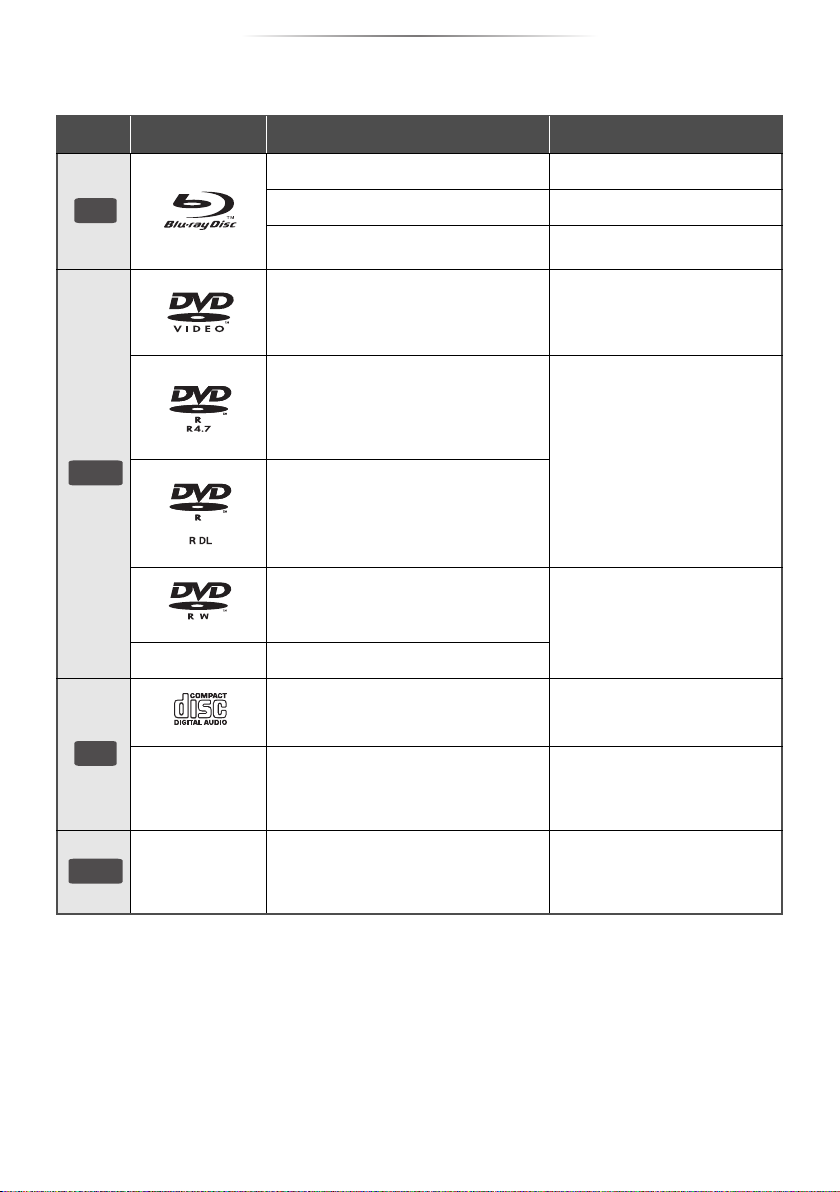
Въведение
Възпроизвеждани носители
Òèï Означение Тип носител Съдържание
BD-Video Видео
BD
DVD
CD
BD-RE
BD-R
DVD-Video Видео
DVD-R
DVD-R DL
DVD-RW
— +R/+RW/+R DL
Music CD Mузика [CD-DA]
—
CD-R
CD-RW
Видео, JPEG
Видео, MKV, Xvid
Видео, AVCHD, MKV, Xvid,
JPEG, AAC, FLAC, MP3, WAV,
WMA
Видео, AVCHD
MKV, Xvid, JPEG, AAC, FLAC,
MP3, Mузика [CD-DA], WAV,
WMA
USB
p Вижте страници 7 и 35 за повече информация относно въпроизвежданото съдържание.
—
USB devices
(up to 2 TB)
MKV, MP4, MPEG2, Xvid,
JPEG, AAC, FLAC, MP3, WAV,
WMA
- 6 -
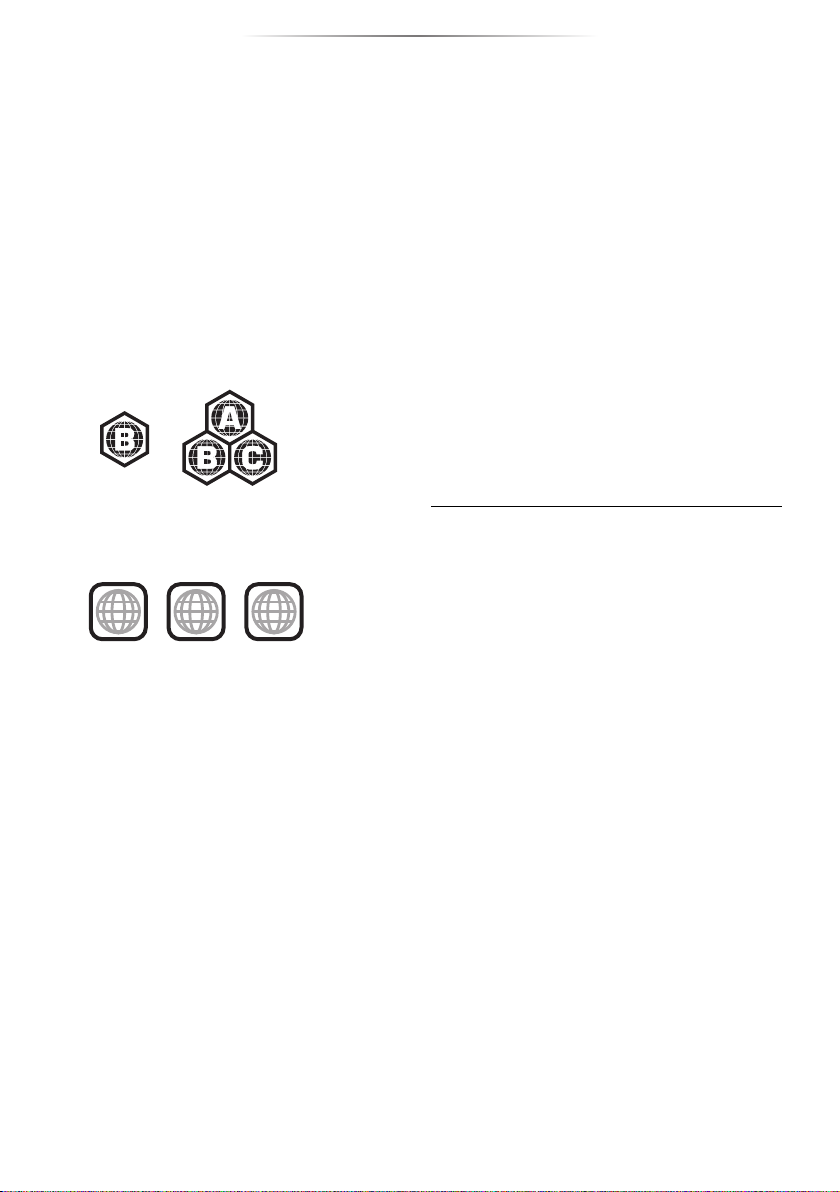
Въведение
w Дискове, които не могат да се
възпроизвеждат от този уред
Всички останали дискове, които не са
описани по-горе, включително следните:
p DVD-RAM
p Super Audio CD
p Photo CD
p DVD-Audio
p Video CD è Super Video CD
p HD DVD
w Регионални кодове
BD-Video
Tози уред възпроизвежда BD-Video дискове,
маркирани с регионален код “B”.
Например:
DVD-Video
Tози уред възпроизвежда DVD-Video
дискове с регионален номер “2” èëè “ALL”.
Например:
2
2 ALL
3
5
w Финализиране
DVD-R/RW/R DL, +R/+RW/+R DL и CD-R/RW
дискове, записани с рекордер и др. трябва да
са финализирани, за да се възпроизвеждат от
този уред. Вж. ръководството на рекордера.
w Music CD (Музикални CD дискове)
Работата и качеството на звука от CD дискове, които не отговарят на CD-DA спецификациите, не са гарантирани.
w USB устройства
p Няма гаранция, че този уред може да
работи с всички USB устройства.
p Tози уред не позволява зареждане на
USB устройство.
p Поддържат се FAT12, FAT16, FAT32, и
NTFS файлови системи.
p Tози уред поддържа USB2.0 High Speed.
p Tози уред поддържа HDD, форматирани с
FAT32 и NTFS файлови системи.
Възможно е някои HDD да изискват
външно електрическо захранване.
w BD-RE, BD-R
Дискове, записани в DR режим с Panasonic
Blu-ray Disc рекордери, може да не възпроизвеждат правилно звука и др.
p В някой случаи е възможно да не можете да възпроиз-
веждате от някои от посочените по-горе носители,
заради типа, условията или начина на запис, методът
на създаване на файловете и др.
p Производителят на диска може да контролира възпроиз-
веждането му. Поради това е възможно не винаги да сте
в състояние да контролирате възпроизвеждането, както
е описано тук. Прочетете инструкциите на диска.
w BD-Video
Tози уред поддържа high bit rate audio
p
®
(Dolby
Digital Plus, Dolby® TrueHD,
DTS-HD High Resolution Audio и DTS-HD
Master Audio), ползвано в BD-Video.
p
Ако “Dolby D/Dolby D +/Dolby TrueHD” е
настроено на “PCM”, максималният брой
Dolby звук е 2-канален PCM. (>
26)
- 7 -
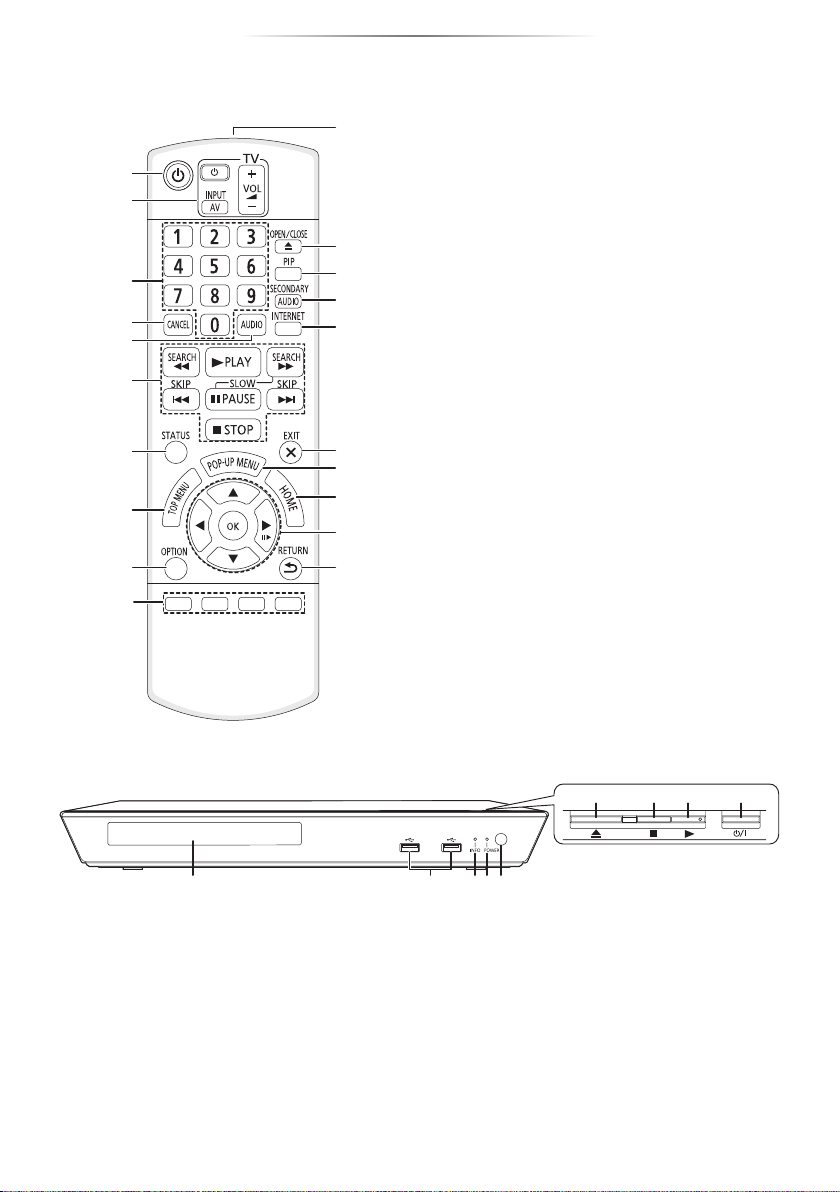
Органи за управление
Въведение
10
11
1 Включване/изключване на уреда
2 Бутони за работа с телевизор
С дистанционното на този уред можете
1
2
да управлявате и телевизор Panasonic.
Някои функции може да не работят.
[¦ TV] : Включване и изключване
12
3
4
5
6
13
14
15
[AV] : Превключване на входа
[KLVOL] : Регулиране силата на звука
3 Избор на заглавия/Въвеждане на номера
4 Отмяна
5 Превключване на звука (> 17)
6 Бутони за възпроизвеждане (> 17)
7 Съобщения за състоянието (> 18)
8 Показване на Топ-менюто (> 18)
9 Показване на менюто Option (> 23)
10 Цветни бутони (червен, зелен, жълт, син)
7
8
9
16
17
18
19
20
Използват се за различни операции, в
зависимост от дисплея
11 Излъчвател на управяващите сигнали
12 Oтваряне на платформата за диска (> 14)
13 Включване/изключване на допълнител-
ното видео (картина-в-картината) (> 23)
14 Вкл./изкл. на втория звук
15 Показване на началния екран на
Network Service (> 19)
16 Изход от екрана на менюто
17 Показване на Pop-up менюто (> 18)
18 Показване на менюто HOME (> 15)
19 [, , , ] : Преместване и
избиране (маркиране)
[OK] : Потвърждение на направен избор
() : Кадър-по-кадър (> 17)
20 Връщане към предишен екран
123 4 5
1 Платформа за диска (> 14)
2 USB портове (> 14)
3 INFO LED (> 30, “LED индикатори”)
Показват състоянието на уреда.
4 POWER LED
Мига при включване на уреда. Изчакайте
LED индикаторът да светне постоянно
зелено, преди да използвате уреда.
5
Сензор за сигналите от дистанционното
Обхват: около 7 метра
Ъгъл: около 20G нагоре/надолу, 30G наляво/
надясно
6 Отваряне/затваряне на платформата
за диска (> 14)
7 Ñòîï (> 17)
8 Старт на възпроизвеждането (> 17)
Бутон за изключване в Standby
9
и включване (¦/I) (> 11)
Натиснете за да превключите уреда от
включено състояние в режим standby и
обратно. В standby уредът консумира
известно количество електроенергия.
Терминали на задния панел (> 9–10)
- 8 -
9876
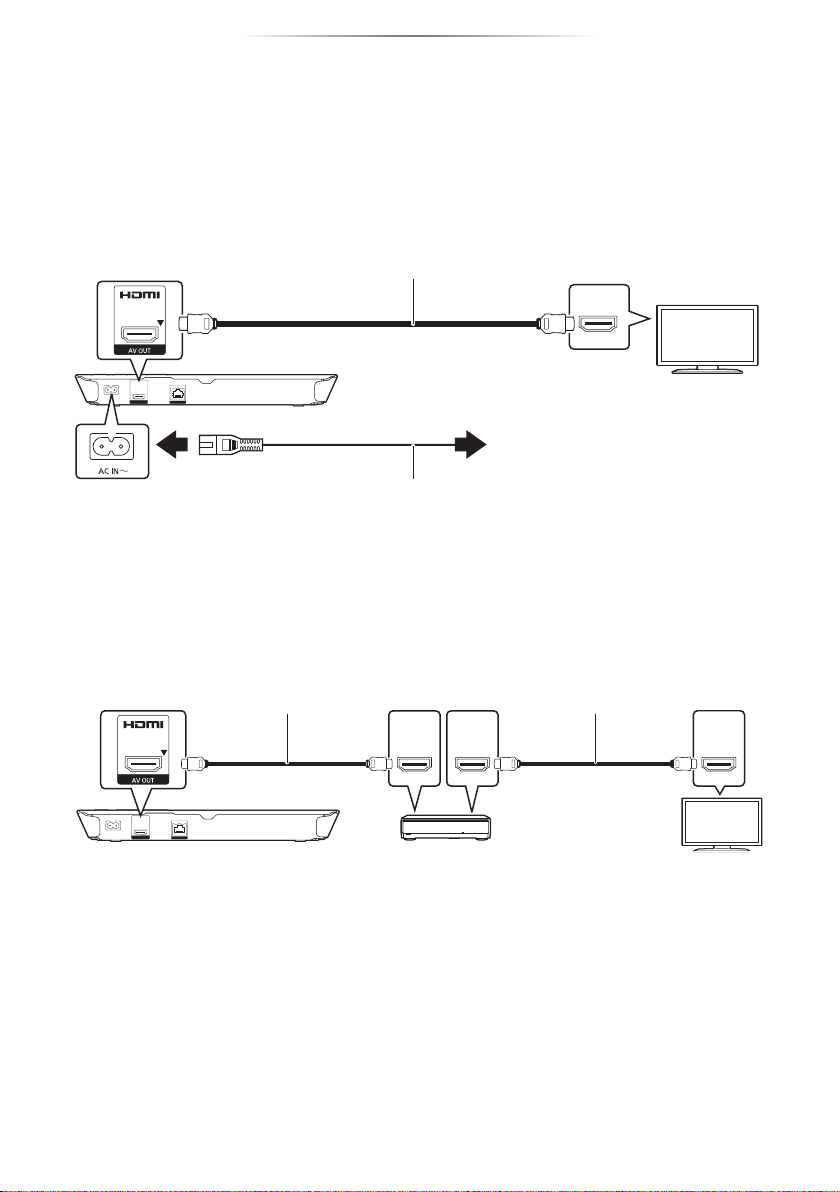
Cвързване и настройки
Connections and settings
Cвързване към телевизор
Свържете захранващия кабел най-накрая - след като направите всички други свързвания.
p Преди да започнете свързването, изключете всички уреди от контактите на електрическата
инсталация.
p Използвайте High Speed HDMI кабели. Не могат да се използват кабели, които не са HDMI.
Препоръчваме ви да използвате HDMI кабели на Panasonic. При подаване на 1080p сигнал,
ползвайте HDMI кабели с дължина до 5.0 метра.
HDMI кабел
HDMI IN
Към контакта на ел. инсталацията
Захранващ кабел (предоставен)
p Tози уред консумира известно количество електроенергия, дори когато е изключен (> 35).
За икономия на енергия ви препоръчваме да изключите захранващия кабел от контакта,
когато не използвате уреда дълго време.
Cвързване към усилвател/ресивър
HDMI кабел
HDMI OUT
HDMI IN
(ARC)
Усилвател/ресивър
p Настройте “Digital Audio Output” (> 26).
p Ако телевизорът или усилвателят/ресивърът нямат означение “(ARC)” на HDMI терминала
(не са ARC-съвместими), трябва да свържете телевизора с усилвателя/ресивъра чрез
оптичен цифров аудио кабел, за да можете да слушате звук от телевизора.
- 9 -
HDMI кабел
HDMI IN
(ARC)
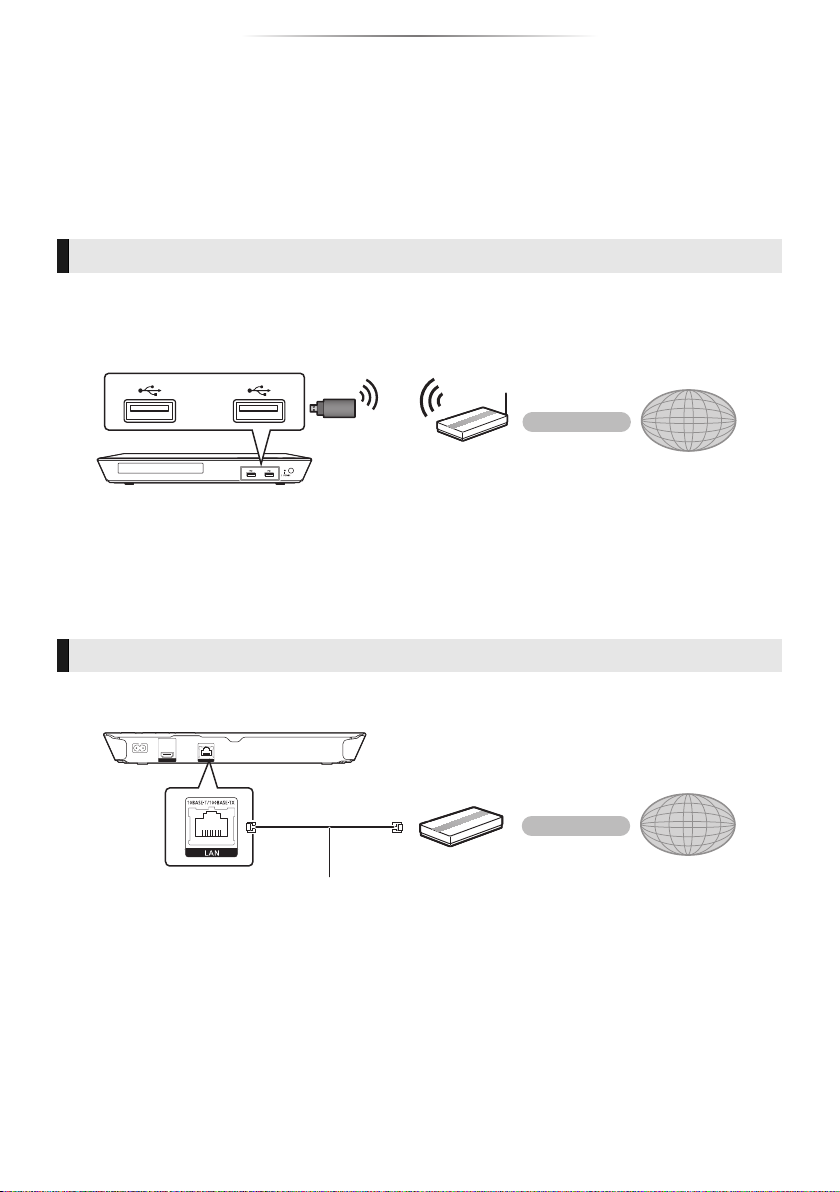
Cвързване и настройки
Cвързване към мрежата
Когато този уред е свързан към мрежата, са достъпни следните функции:
p Обновяване на фирмуера (> 13)
p Използване на BD-Live (> 18)
p Използване на мрежови услуги (Network Service) (> 19)
p Достъп до други устройства в домашната мрежа (Home Network) (> 20)
За подробности относно свързването, вижте инструкциите за употреба на свързаните устрйства.
Безжична (Wireless) LAN връзка
За безжична връзка е необходим Wireless LAN адаптор DY-WL5 (опция). Може да се използва
само DY-WL5. Прочетете внимателно инструкцията за употреба на DY-WL5, когато го ползвате.
Безжичен (Wireless) рутер и др.
p За актуална информация относно съвместимостта на вашия Wireless рутер, вижте:
http://panasonic.jp/support/global/cs/
(Този сайт е само на английски език.)
p Уредът не е съвместим с публични Wireless LAN услуги на летища, гари, в заведения и др.
Интернет
Свързване с LAN кабел
Рутер и др.
LAN кабел
p При свързване на устройствата използвайте прави LAN кабели (STP) категория 5 или по-висока.
p Включването на какъвто и да е друг кабел, освен LAN кабел, в LAN терминала ще повреди уреда.
Интернет
- 10 -
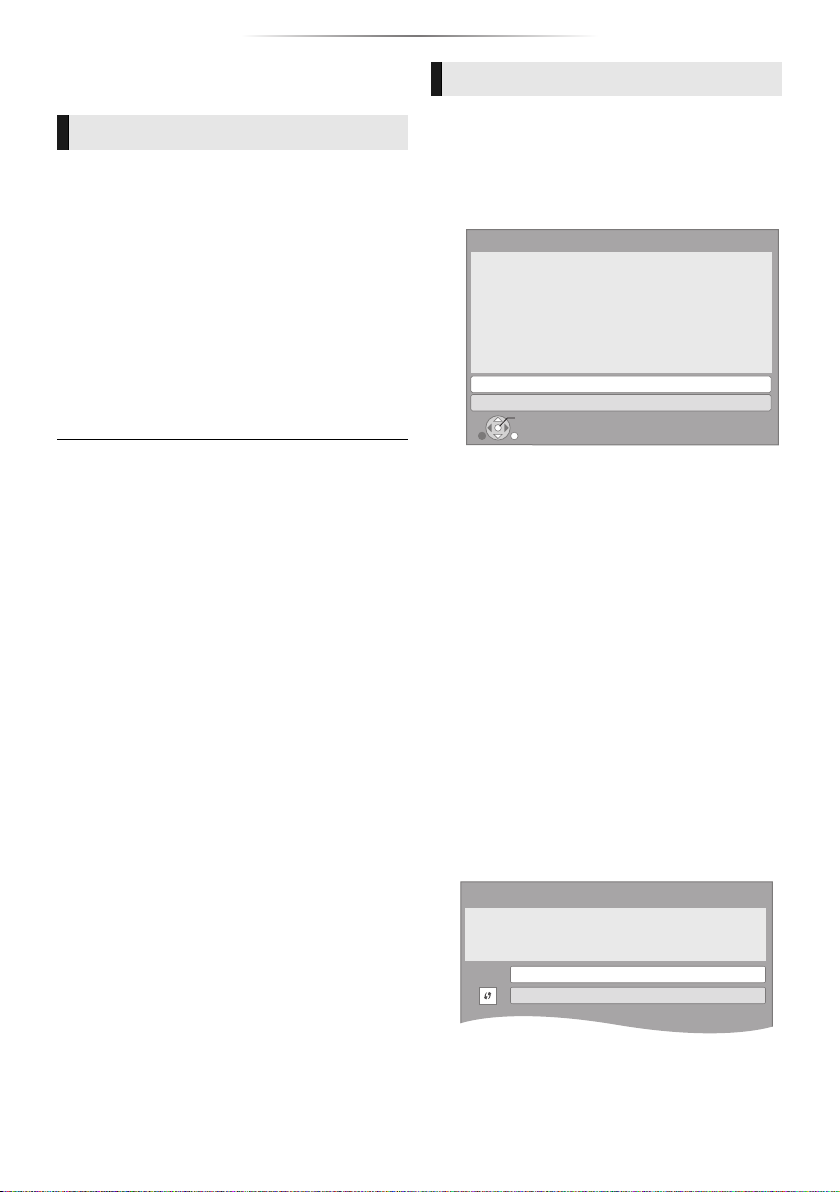
Wireless Settings
Select a connection method to wireless access point.
Please refer to the operating instructions of your wireless
access point about connection methods.
Search for wireless network
WPS (PUSH button)
Cвързване и настройки
Настройки
Бърза настройка (Easy Settings)
След като свържете вашия нов плейър за
първи път и натиснете
за основните настройки.
Подготовка
Включете телевизора и изберете видео
входа, към който е свързан уредът.
1 Натиснете [¦¦].
Появява се екранът за настройки.
2 Следвайте инструкциите на екрана и
направете необходимите настройки.
p Можете да направите тези настройки отново, като
изберете “Easy Settings” в Setup менюто. (> 28)
[¦], ще се появи екран
Бърза мрежова настройка
След завършване на “Easy Settings”, може да
продължите с Бърза мрежова настройка (“Easy
Network Setting”).
Изберете “Wired” или “Wireless” и натиснете
[OK].
Easy Network Setting
Select a connection mode.
Wired
OK
RETURN
w “Wired” (Връзка с кабел)
Направете настройките, като следвате
инструкциите на екрана.
w “Wireless” (Безжична връзка)
Преди да започнете настройката:
p Получете мрежово име (SSID*
p Ако безжичната връзка е криптирана,
уверете се, че разполагате с ключа
за криптиране.
p Ако се изобрази “Wireless LAN Adaptor is
not connected.”, проверете дали Wireless
LAN адапторът е вкаран докрай. Или,
разкачете го и го свържете отново.
Ако съобщението продължава да се
изобразява, се консултирайте с дилъра си.
Wireless
1
).
Изберете “Search for wireless network”
или “WPS (PUSH button)” и натиснете [OK],
след което направете настройките, като
следвате инструкциите на екрана.
- 11 -
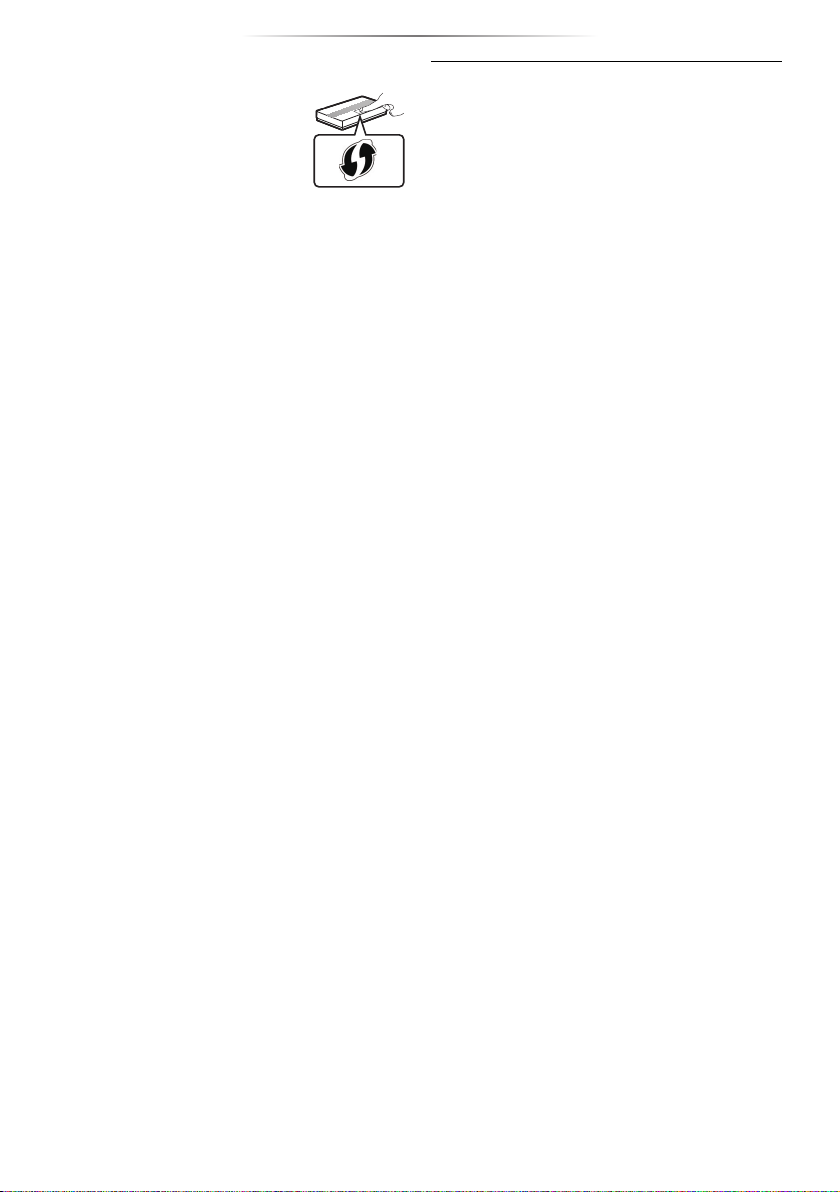
Cвързване и настройки
WPS (PUSH button):
Ако Wireless рутерът поддържа
íàïð.
WPS (PUSH button), може лесно
да направите настройките, като
натиснете WPS бутона на него.
TM
WPS (Wi-Fi Protected Setup
)
е стандарт, улесняващ настройките за връзка
и сигурност на безжични LAN устройства.
Натиснете WPS бутона или съответния
бутон на Wireless рутера, докато индикаторът започне да мига.
p За подробности, вижте инструкцията за
употреба на рутера.
Натиснете [OK].
Търсене на безжична мрежа:
p Когато изберете “Search for wireless network”,
наличните безжични мрежи се откриват и
изписват. Изберете име на мрежа и натиснете [OK].
– Ако името на вашата мрежа не се изпише,
повторете търсенето, като натиснете
червения бутон на дистанционното.
– Stealth SSID няма да се изобрази, когато
изберете “Search for wireless network”.
Въведете ръчно чрез “Manual setting”.
Натиснете [HOME]
> натиснете [OK], за да изберете “Setup”
> изберете “Player Settings”
> изберете “Network” и натиснете [OK]
> изберете “Network Settings” и натиснете
[OK]
> изберете “Wireless Settings” и натиснете
[OK]
> изберете “Connection Setting” и
натиснете [OK]
> изберете “Manual setting” и натиснете
[OK]
p Ако безжичната мрежа е криптирана, ще
се изобрази екран за въвеждане на ключ
за криптиране (Encryption Key). Въведете
ключа за криптиране на мрежата.
p Вижте инструкцията за употреба на хъба и рутера.
p Може да направите тези настройки по всяко време, като
изберете “Easy Network Setting” от Setup менюто. (> 27)
p Можете да промените настройките поотделно чрез
2
*
“Network Settings”. (> 27)
p Не използвайте този уред за свързване към безжични
мрежи, които нямате право да ползвате.
При автоматичното търсене на безжични мрежи, се
изобразяват и безжичните мрежи (SSID), които нямате
право да ползвате. Въпреки това, свързването към тези
мрежи може да се третира като незаконен достъп.
p След извършването на мрежовите настройки, настрой-
ките (напр. ниво на кодиране и др.) на Wireless рутера
може да се сменят. Ако имате проблеми при връзката
със своя РС, направете мрежовите настройки на РС в
съответствие с настройките на на Wireless рутера.
p Моля имайте предвид, че при свързване към мрежа,
която не е криптирана, комуникацията ви може да бъде
наблюдавана от трета страна, което може да доведе до
изтичане на информация, например на лични данни.
*1
SSID (Service Set IDentification) е наименование, използвано от Wireless LAN за означаване на определени
мрежи. Връзката е възможна, само ако устройствата
и от двете страни са SSID.
*2
Wireless рутера може да има означение за съвместимост с Wi-Fi Protected Setup
TM
.
- 12 -
